随着科技的发展,笔记本电脑已经成为我们日常生活中不可或缺的工具。然而,有时候我们可能会遇到笔记本电脑无法找到电池的问题。这个问题可能会给我们的使用带来...
2025-08-11 6 笔记本电脑
在享受电子竞技游戏《英雄联盟》带来的乐趣时,全屏模式可以为您带来更沉浸的游戏体验。但有时,笔记本电脑用户可能会遇到无法全屏显示游戏界面的问题。本文将为您详细指导如何在笔记本电脑上设置《英雄联盟》全屏显示,让您的游戏体验更加完美。
全屏模式可以更好地利用您的显示器空间,消除游戏边缘的干扰元素,如游戏菜单、任务栏等,使您可以更专注于游戏本身。全屏模式通常能带来更流畅的显示效果,减少画面撕裂和延迟现象。

在开始设置之前,需要了解为什么您的笔记本电脑在运行《英雄联盟》时无法全屏。可能的原因包括:
1.显示设置错误。
2.游戏与显卡驱动程序间的兼容性问题。
3.游戏本身设置的问题。
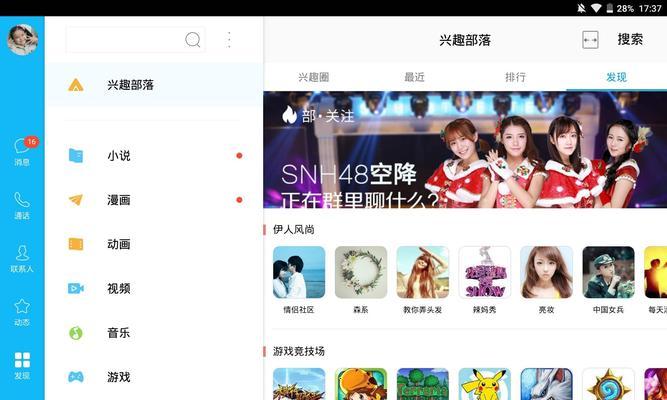
步骤1:检查并更新显卡驱动程序
操作方法:进入您的显卡制造商官网(如NVIDIA、AMD),下载并安装最新的显卡驱动程序。
建议:确保驱动程序为最新版本,以获得最佳兼容性和性能。
步骤2:调整游戏内部设置
操作方法:启动《英雄联盟》,进入设置界面。找到“视频”选项卡,将图形模式调整为“全屏”。
提示:如果您的显卡支持垂直同步,请开启它,以减少画面撕裂。
步骤3:修改显示设置
操作方法:右键点击桌面图标,选择“图形属性”或“NVIDIA控制面板”。在“显示”选项卡中,确保设置为“使用NVIDIA处理器”以全屏显示。
注意:不同品牌笔记本的显卡设置界面可能会有所不同,请根据您笔记本的实际情况进行操作。
步骤4:调整分辨率
操作方法:在“显示属性”中调整为与您的笔记本屏幕相匹配的分辨率。通常,游戏会自动使用最合适的分辨率,但有时可能需要手动设置。
提示:设置错误的分辨率可能导致图像失真或拉伸。
步骤5:重置《英雄联盟》的配置文件
操作方法:关闭《英雄联盟》,找到游戏安装目录下的“Config”文件夹,删除其中的“game.cfg”文件,重新启动游戏。
注意:这一步骤可能会使您之前在游戏中的部分个性化设置丢失,请谨慎操作。
步骤6:检查系统显示设置
操作方法:进入Windows的“显示设置”,确保屏幕比例为推荐设置,未开启任何缩放或显示比例调整功能。
建议:保持系统设置简单、清晰,以避免影响游戏显示。

问题1:游戏全屏后,自动切换到窗口模式。
解决方案:检查是否有快捷键操作意外触发了窗口模式,或在游戏设置中确认“窗口模式”选项未被启用。
问题2:全屏时出现黑边。
解决方案:检查游戏和系统的显示设置,确保分辨率设置正确,与您的屏幕分辨率相匹配。
通过以上步骤的详细指导,您应该能够在笔记本电脑上顺利设置《英雄联盟》全屏显示。如果仍然遇到问题,建议查看官方支持论坛或联系客服获取进一步的帮助。
标签: 笔记本电脑
版权声明:本文内容由互联网用户自发贡献,该文观点仅代表作者本人。本站仅提供信息存储空间服务,不拥有所有权,不承担相关法律责任。如发现本站有涉嫌抄袭侵权/违法违规的内容, 请发送邮件至 3561739510@qq.com 举报,一经查实,本站将立刻删除。
相关文章

随着科技的发展,笔记本电脑已经成为我们日常生活中不可或缺的工具。然而,有时候我们可能会遇到笔记本电脑无法找到电池的问题。这个问题可能会给我们的使用带来...
2025-08-11 6 笔记本电脑

在快节奏的现代生活中,笔记本电脑成为了我们日常工作和娱乐的重要工具。然而,长时间的使用或在需要专注的环境中,笔记本电脑发出的噪音可能会造成一定的困扰。...
2025-07-14 27 笔记本电脑

在日常使用笔记本电脑时,我们经常会发现系统会自动超频以提升性能。但是,在某些情况下,用户可能需要关闭这一功能。究竟怎样才能关闭超频,并且关闭后性能会有...
2025-07-06 27 笔记本电脑

联想笔记本i5处理器的市场定位当提及联想笔记本电脑搭载的Inteli5处理器,人们通常会带着诸多疑问。毕竟,在选择笔记本电脑时,处理器的性能往往决...
2025-07-04 50 笔记本电脑

随着数字绘画、视频编辑等创意工作的普及,越来越多的笔记本电脑配备了画板灯(或称为背光键盘灯)以提供更好的用户体验。但有时候,用户可能想要关闭这个功能,...
2025-07-04 24 笔记本电脑

在快节奏的工作环境中,笔记本电脑以其便携性和高效性成为了许多专业人士的首选。然而,笔记本的接口和扩展能力往往受到硬件限制,无法满足所有外接设备的需求。...
2025-07-04 38 笔记本电脑